4D v14.3
Página Tablas
 Página Tablas
Página Tablas
La página Tablas contiene todas las tablas y campos de la base. Puede utilizarse para acceder a las propiedades de las tablas y campos. Al desplegar una tabla aparece la lista de sus campos.
El tipo de campo es indicado por un icono al lado izquierdo de su nombre. Haga doble clic en el nombre de un campo para mostrar sus propiedades en la ventana Inspector. Para mayor información consulte la sección Get database parameter.
Puede añadir un campo a un formulario arrastrando su nombre desde la página Tablas del Explorador hasta el formulario. Puede añadir un nombre de tabla o campo a un método, arrastrando el nombre del método en la ventana del editor de métodos. De esta forma se asegura de utilizar la sintaxis correcta. Por ejemplo, si arrastra el campo “Nombre” de la tabla [Clientes] hacia un método, aparecerá en el método como “[Clientes]Nombre”.
También puede previsualizar la descripción de las tablas en forma tabular en el área de previsualización del Explorador. Para hacer esto, seleccione un tabla y haga clic en el icono de previsualización  . La siguiente imagen muestra la vista previa de una tabla:
. La siguiente imagen muestra la vista previa de una tabla:
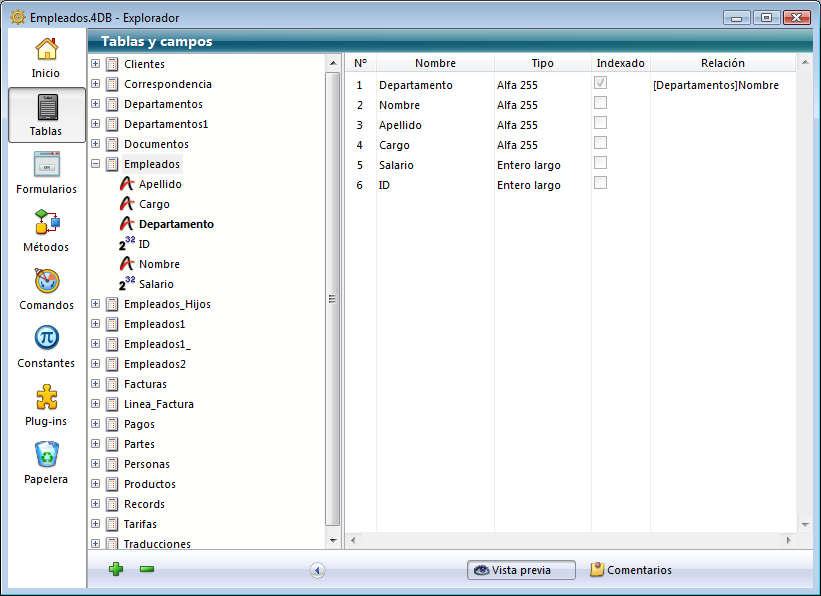
Esta área es únicamente informativa, no es posible modificar sus valores.
Además de los números, nombres y tipos de campos de la tabla seleccionada, también se listan los índices asociados a la tabla (sin importar su tipo) como también las relaciones que se originan en la
tabla. Para cada campo en el origen de una relación (campo Muchos), el campo de destino (Campo Uno) se indica en la columna Relación.
Igualmente puede visualizar el tipo de un campo cuando selecciona su nombre en la lista:
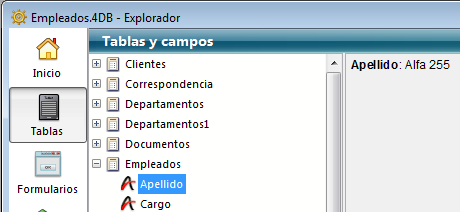
Puede ver la imagen de una tabla haciendo doble clic en el nombre de la tabla. Cuando hace esto, 4D centra la vista de la ventana de estructura en la imagen de la tabla y muestra sus propiedades en la ventana Inspector. Esta funcionalidad es bastante útil si la estructura de su base tiene muchas tablas diferentes, ya que evita tener que desplazarse en la ventana del editor de estructura para ver una tabla en particular.
Puede añadir una tabla o campo utilizando el botón añadir  .
.
Para crear una tabla, seleccione un nombre de tabla (o asegúrese de que ningún objeto esté seleccionado) y haga clic en el botón de adición. Aparece la caja de diálogo estándar Nueva tabla (consulte la sección Crear y modificar tablas). Para crear un campo, seleccione un campo existente y haga clic en el botón de adición. Aparece la ventana del Inspector, lista para crear un campo en una tabla seleccionada (consulte el párrafo ).
Puede borrar una tabla utilizando el botón borrar  . Cuando selecciona una tabla y hace clic en este botón, la tabla se borra del editor 4D y no puede utilizarse más. Los formularios y métodos asociados a ella también se borran.
. Cuando selecciona una tabla y hace clic en este botón, la tabla se borra del editor 4D y no puede utilizarse más. Los formularios y métodos asociados a ella también se borran.
Nota: no puede eliminar campos con el botón borrar.
En realidad, la tabla no se borra definitivamente, pasa a la Papelera y se oculta en 4D (consulte Página Papelera). Su eliminación sólo se llevará a cabo cuando se vacíe la Papelera.
Es posible borrar permanentemente una tabla desde el editor de estructura (consulte el párrafo Borrar una tabla) o vía el lenguaje SQL.
Producto: 4D
Tema: Explorador
Manual de Diseño ( 4D v14 R2)
Manual de Diseño ( 4D v12.4)
Manual de Diseño ( 4D v13.4)
Manual de Diseño ( 4D v14 R3)
Manual de Diseño ( 4D v14.3)
Manual de Diseño ( 4D v14 R4)







